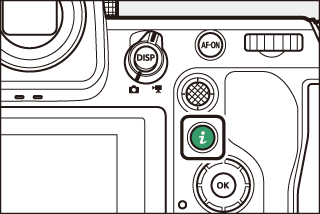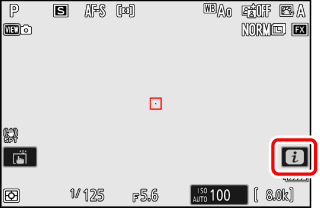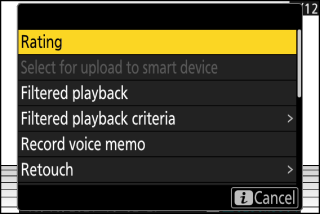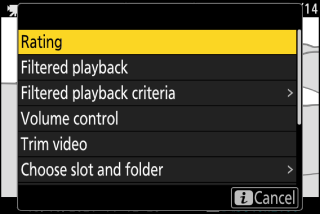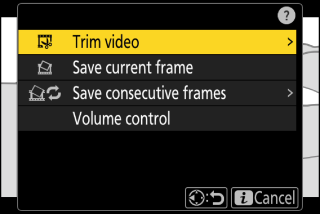Izvēlnes
G poga
Nospiediet pogu G , lai skatītu izvēlnes. 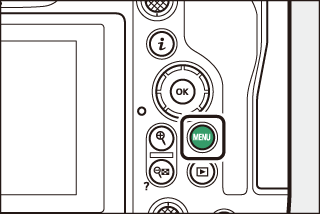
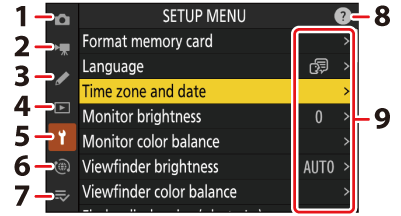
| 6 |
F [ ] ( F Tīkla izvēlne: Tīkla savienojumi ) |
|---|---|
| 7 |
O [ ]/ |
| 8 |
d (palīdzības) ikona ( d (palīdzības) ikona ) |
| 9 |
Pašreizējie iestatījumi |
-
Varat izvēlēties parādīto izvēlni. Noklusējums ir [ ].
Izvēlņu izmantošana
Varat pārvietoties pa izvēlnēm, izmantojot kursortaustiņu un pogu J
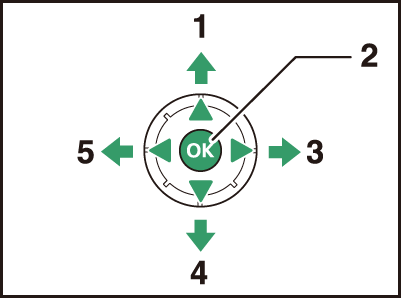
| 1 |
Pārvietot kursoru uz augšu |
|---|---|
| 2 |
Atlasiet iezīmēto vienumu |
| 3 |
Parādiet apakšizvēlni, atlasiet iezīmēto vienumu vai pārvietojiet kursoru pa labi |
| 4 |
Pārvietojiet kursoru uz leju |
|---|---|
| 5 |
Atcelt un atgriezties iepriekšējā izvēlnē vai pārvietot kursoru pa kreisi |
-
Iezīmējiet pašreizējās izvēlnes ikonu.
Nospiediet 4 , lai novietotu kursoru izvēlnes izvēles apgabalā.
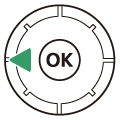
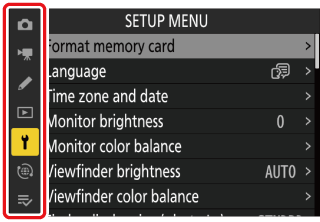
-
Izvēlieties izvēlni.
Nospiediet 1 vai 3 , lai izvēlētos vajadzīgo izvēlni.
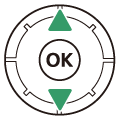
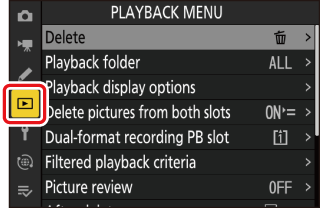
-
Novietojiet kursoru atlasītajā izvēlnē.
Nospiediet 2 , lai novietotu kursoru atlasītajā izvēlnē.
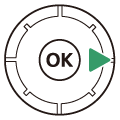
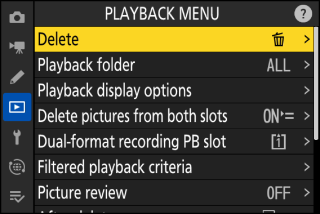
-
Iezīmējiet izvēlnes vienumu.
Nospiediet 1 vai 3 , lai iezīmētu izvēlnes vienumu.
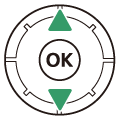
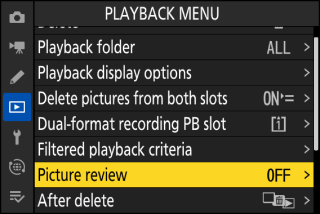
-
Displeja opcijas.
Nospiediet 2 , lai parādītu opcijas atlasītajam izvēlnes elementam.
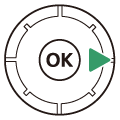
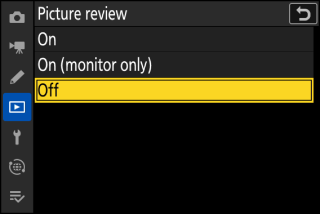
-
Iezīmējiet opciju.
Nospiediet 1 vai 3 , lai iezīmētu opciju.
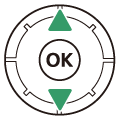
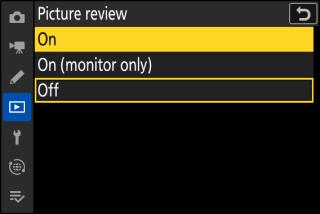
-
Atlasiet iezīmēto opciju.
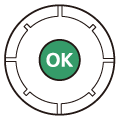
-
Nospiediet J , lai saglabātu izmaiņas un izietu.
-
Lai izietu, neveicot atlasi, nospiediet pogu G
-
Lai izietu no izvēlnēm un atgrieztos uzņemšanas režīmā, līdz pusei nospiediet aizvara atbrīvošanas pogu.
-
-
Daži vienumi un izvēlnes opcijas var nebūt pieejamas atkarībā no kameras statusa. Nepieejamie vienumi tiek parādīti pelēkā krāsā.
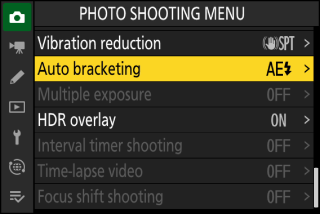
-
Dažos gadījumos, nospiežot J , kad ir iezīmēts pelēkots vienums, tiks parādīts ziņojums, kurā paskaidrots, kāpēc vienums nav pieejams.
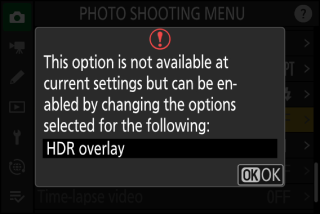
Ja pašreizējām vienumam vienīgās pieejamās opcijas ir [ ] un [ ], varat pārslēgties no [ ] uz [ ] vai otrādi , vienkārši nospiežot J , nospiežot kursortaustiņu pa labi ( 2 ) vai pieskaroties vienumam. displejā. 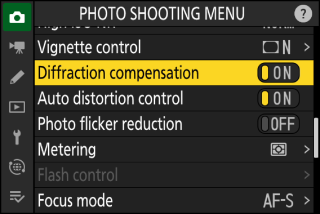
-
Ja iespējams, pašlaik atlasītā vienuma aprakstu var apskatīt, nospiežot W ( Q ) pogu.
-
Nospiediet 1 vai 3 , lai ritinātu.
-
Vēlreiz nospiediet W ( Q ), lai atgrieztos izvēlnēs.
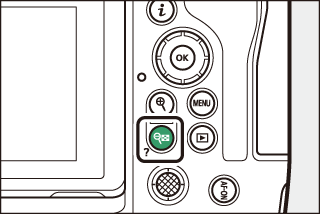
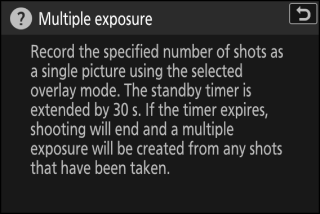
Varat arī pārvietoties pa izvēlnēm, izmantojot skārienvadības ( Touch Controls ).
Tastatūra tiek parādīta, kad ir jāievada teksts, piemēram, ja jums ir jāievada faila nosaukums vai tamlīdzīgi. Ievadiet tekstu, kā aprakstīts tālāk.
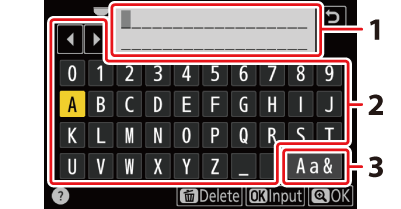
| 1 |
Teksta displeja apgabals |
|---|---|
| 2 |
Tastatūras zona |
| 3 |
Tastatūras izvēle |
|---|
-
Ievadiet rakstzīmes pašreizējā kursora pozīcijā, iezīmējot tās ar kursora bulttaustiņiem un pēc tam nospiežot J .
-
Kursoru var pārvietot pa kreisi vai pa labi teksta displeja apgabalā, pagriežot kādu no komandu ciparripām.
-
Lai pārvietotos pa lielo un mazo burtu un simbolu tastatūru, iezīmējiet tastatūras atlases ikonu un nospiediet J . Dažos gadījumos tastatūras izvēles ikona var nebūt pieejama.
-
Ja rakstzīme tiek ievadīta, kad teksta displeja laukums ir pilns, tiks dzēsta galējā labās puses rakstzīme.
-
Lai izdzēstu rakstzīmi zem kursora, nospiediet pogu O ( Q ).
-
Lai pabeigtu ievadi, nospiediet X .
-
Lai izietu, nepabeidzot teksta ievadi, nospiediet G .
Poga i ( i izvēlne)
Lai ātri piekļūtu bieži izmantotajiem iestatījumiem, nospiediet pogu i vai pieskarieties ikonai i , lai skatītu i izvēlni.
|
|
|
-
Foto un video režīmos tiek parādītas dažādas izvēlnes.
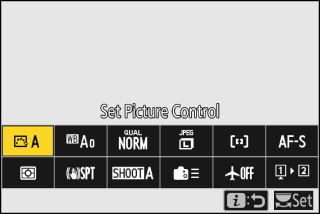
-
Opcijas var apskatīt, pieskaroties vienumiem displejā vai iezīmējot vienumus un nospiežot J ; pēc tam atlasi var veikt, izmantojot kursortaustiņu.
-
Vienumus, kuriem kamera parāda komandu skalas ceļvedi, var pielāgot, izceļot tos izvēlnē i un pagriežot komandu ciparripu. Dažos gadījumos pielāgojumus var veikt, izmantojot gan galveno, gan apakškomandu ciparripu.
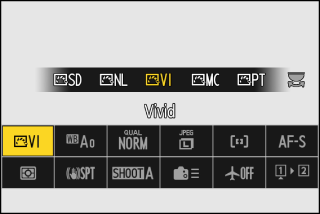
Daži vienumi un izvēlnes opcijas var nebūt pieejamas atkarībā no kameras statusa. Nepieejamie vienumi tiek parādīti pelēkā krāsā. 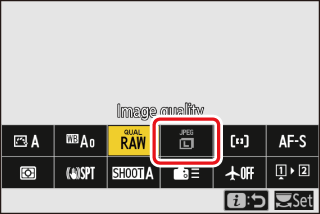
Kad kamera tiek pagriezta, lai uzņemtu attēlus “augstā” (portreta) orientācijā, fotoattēlu režīma i izvēlne tiek pagriezta, lai tā atbilstu. 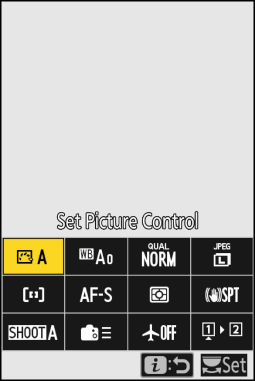
Nekustīgā fotogrāfija i izvēlne
Nospiežot pogu i fotografēšanas laikā, tiek parādīti tālāk norādītie vienumi. Iezīmējiet vajadzīgo vienumu, izmantojot kursortaustiņu, un nospiediet J , lai skatītu opcijas.
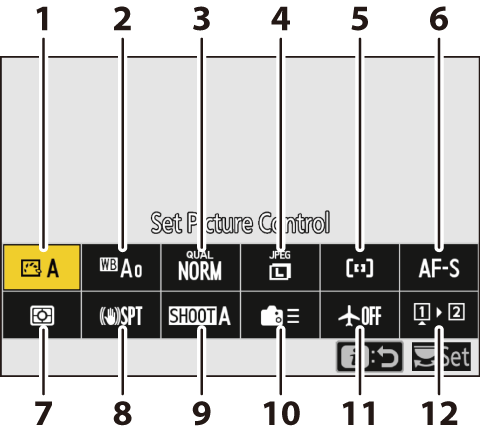
| 1 |
Iestatīt attēla vadību ( Attēla vadīklas ) |
|---|---|
| 2 |
Baltā balanss ( White Balance ) |
| 3 |
Attēla kvalitāte ( attēla kvalitātes pielāgošana ) |
| 4 |
Attēla izmērs (Attēla izmēra izvēle ) |
| 5 |
AF apgabala režīms/subj. noteikšana ( AF apgabala režīms ) |
| 6 |
Fokusa režīms ( Fokusa režīms ) |
| 7 |
Mērīšana ( Mērīšana ) |
|---|---|
| 8 |
Vibrācijas samazināšana ( Vibration Reduction ) |
| 9 |
Šaušanas izvēlņu banka ( Shooting Menu Bank ) |
| 10 |
Pielāgotas vadīklas (fotografēšana) ( f2: pielāgotas vadīklas (fotografēšana) ) |
| 11 |
Lidmašīnas režīms ( lidmašīnas režīms ) |
| 12 |
Skatīt atmiņas kartes informāciju ( Skatīt atmiņas kartes informāciju ) |
Video i izvēlne
Nospiežot pogu i video ierakstīšanas laikā, tiek parādīti tālāk norādītie vienumi. Iezīmējiet vajadzīgo vienumu, izmantojot kursortaustiņu, un nospiediet J , lai skatītu opcijas.
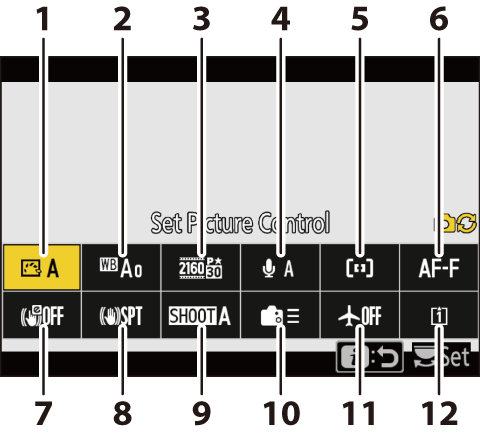
| 1 |
Iestatīt attēla vadību ( attēla vadīklas ) |
|---|---|
| 2 |
Baltā balanss ( White Balance ) |
| 3 |
Kadru lielums/kadru nomaiņas ātrums ( video kadru lieluma un ātruma opcijas ) |
| 4 |
Mikrofona jutība ( mikrofona jutība ) |
| 5 |
AF apgabala režīms/subj. noteikšana ( AF apgabala režīms ) |
| 6 |
Fokusa režīms ( Fokusa režīms ) |
| 7 |
Elektroniskā VR ( Electronic VR ) |
|---|---|
| 8 |
Vibrācijas samazināšana ( Vibration Reduction ) |
| 9 |
Šaušanas izvēlņu banka ( Shooting Menu Bank ) |
| 10 |
Pielāgotas vadīklas ( g2: pielāgotas vadīklas ) |
| 11 |
Lidmašīnas režīms ( lidmašīnas režīms ) |
| 12 |
Galamērķis ( Galamērķis ) |
Izvēlne Atskaņošana i
Nospiežot pogu i atskaņošanas laikā, tiek parādīta kontekstjutīga i atskaņošanas opciju izvēlne.
|
Fotogrāfijas |
|
Videoklipi |
Videoklipi (atskaņošana apturēta) |
i izvēlnes pielāgošana
Uzņemšanas laikā izvēlnē i redzamos vienumus var izvēlēties, izmantojot pielāgoto iestatījumu f1 vai g1 [ ].
-
Iezīmējiet Custom Setting f1 vai g1 [ ] un nospiediet J .
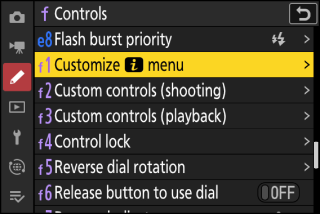
Informāciju par izvēļņu lietošanu skatiet sadaļā G poga ( G poga ).
-
Iezīmējiet pozīciju, kuru vēlaties mainīt, un nospiediet J .
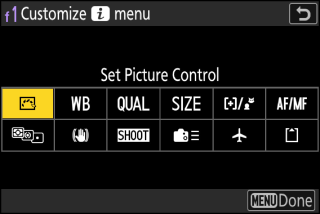
Tiks parādīts atlasītajai pozīcijai pieejamo vienumu saraksts.
-
Iezīmējiet vajadzīgo vienumu un nospiediet J .
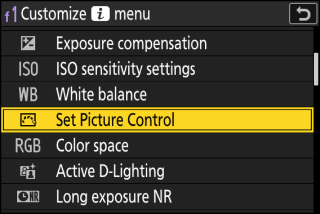
-
Vienums tiks piešķirts izvēlētajai pozīcijai, un tiks parādītas 2. darbībā parādītās opcijas.
-
Atkārtojiet 2. un 3. darbību pēc vajadzības.
-
-
Nospiediet pogu G
Izmaiņas tiks saglabātas un tiks parādīta pielāgoto iestatījumu izvēlne.